- GZ faili ir saspiests failu formāts, kas, iespējams, ir pazīstams lielākajai daļai UNIX un Linux lietotāju.
- To izsaiņošana nav tik vienkārša, taču tas joprojām ir iespējams, izmantojot pareizos rīkus.
- Lai uzzinātu vairāk par to, kā atvērt dažādus failu formātus, skatiet mūsu Failu atvēršanas centrs.
- Ja jums ir vajadzīgas noderīgākas apmācības, skatiet mūsu Pamācību sadaļa arī.

WinZip ir veterānu failu saspiešanas programmatūra, kas ļauj izveidot, pārvaldīt un atvērt dažādu formātu arhīva failus. Tas ir universāls risinājums failu arhivēšanai, nodrošināšanai, organizēšanai un koplietošanai.
- Saspiediet un atveriet 17 failu tipus, tostarp dokumentus, attēlu failus un datu bāzes
- Filtrēšanas iespējas noteiktu arhivētu failu zip/atvēršanai
- Failu sapludināšana un failu konvertēšana PDF un citiem formātiem
- Mākoņa un dublējuma atbalsts
Paaugstiniet failu pārvaldības līmeni!
Tiem no jums, kuriem nav lielas pieredzes ar saspiestu failu formātiem, GZ fails ir saspiestu failu veids, kas izveidots, izmantojot gzip saspiešanas utilītu.
Windows lietotājiem var nebūt iespēja pārāk bieži saskarties ar šo formātu, jo to galvenokārt izmanto UNIX un Linux sistēmas.
Tomēr šie faili ir ļoti noderīgi pat operētājsistēmā Windows, jo tajos ir ietverta vērtīga informācija, piemēram, sākotnējā faila nosaukums un laikspiedols.
To svarīguma dēļ mēs esam nolēmuši izveidot detalizētu rokasgrāmatu, kas precīzi parādīs, kā viegli izvilkt GZ failu.
Kā izvilkt GZ failus operētājsistēmā Windows 10?

Tā kā GZ faili ir saspiesti formāti, pats par sevi saprotams, ka to izvilkšanai ir nepieciešama utilīta, kas var veikt šo uzdevumu.
Šādā gadījumā mēs vēlamies jums ieteikt izmēģināt WinZip, pasaulē labākais failu arhivētājs un atvilktājs.
Programma ir ārkārtīgi viegla un intuitīva, un, tiklīdz to instalējat datorā, tā tiek veikta integrējas jūsu saskarnē, ļaujot jums pilnībā piekļūt tā rīku kopai, kad vien rodas iespēja.
Citas noderīgas funkcijas:
- Spēcīga failu šifrēšana
- Spēja sadalīt un atdalīt lielus failus
- Var izvilkt vairākus arhīvus vienlaikus
- Integrētas datu dublēšanas un koplietošanas iespējas
Lūk, kā varat izmantot WinZip, lai izvilktu GZ failus:
- Lejupielādējiet un instalējiet WinZip.
- Ar peles labo pogu noklikšķiniet uz GZ faila.
- Atlasiet vienu no pieejamajām unzip opcijām.
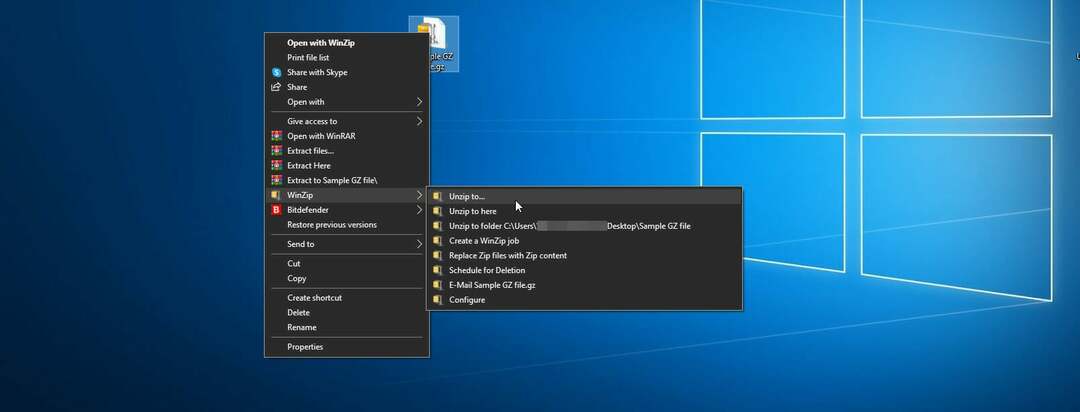
Piezīme: Jūs tiksit automātiski novirzīts uz faila izvilkšanu mapē, kurā tas atrodas.
Šajā konteksta izvēlnē var izvēlēties arī citas opcijas, taču konkrētajā gadījumā nevienai no tām nav nekāda sakara ar ieguvi, tāpēc mēs tās ignorēsim.
Kad esat izpildījis šīs darbības, faila saturs tagad ir jāizvelk jūsu izvēlētajā vietā.

WinZip
Izmantojot WinZip, var viegli atvērt jebkura veida saspiestā faila formātu, ar kuru jums ir darīšana. Izmantojiet piedāvājumu jau tagad!
Iegūstiet to tūlīt
Izsaiņojiet GZ failu, izmantojot komandu uzvedni
GZ failu operētājsistēmā Windows 10 ir ļoti viegli izpakot, izmantojot komandu uzvedni, kas pazīstama arī kā cmd. Tā ir iebūvēta lietotne, kas ļauj sazināties ar OS, izmantojot komandas.
1. Nospiediet pogu Windows atslēga lai atvērtu Sākt izvēlne.
2. Ieraksti cmd meklēt Komandu uzvedne.
3. Ar peles labo pogu noklikšķiniet uz rezultāta un atlasiet Izpildīt kā administratoram. Tagad varēsiet piekļūt Komandu uzvedne ar administratora tiesībām.
4. Ierakstiet šādu komandu: tar -xvzf C:\PATH\TO\FILE\FILE-NAME.tar.gz -C C:\PATH\TO\FOLDER\EXTRACTION

5. Nospiediet Ievadiet lai inicializētu tikko ievadīto komandu.
6. Tagad varat izpakot GZ failus operētājsistēmā Windows 10.
Kā es varu izpakot GZ failus, izmantojot Powershell?

- Nospiediet Sākt
- Ieraksti Powershell un palaist PowerShell ar administratīvām privilēģijām
- Ierakstiet šādu komandu un nospiediet Ievadiet lai to piemērotu:
function unzip($path,$to) { $7z = "$env: TEMP\7z" if (!(testa ceļš $7z) -vai !(testa ceļš "$7z\7za.exe")) { if (!(testa ceļš $7z)) { md $7z | out-null } push-location $7z try { write-host "Downloading 7zip" -foregroundcolor cyan $wc = new-object system.net.webClient $wc.headers.add('user-agent', [Microsoft. PowerShell. Komandas. PSUserAgent]::FireFox) $wc.downloadFile(" http://softlayer-dal.dl.sourceforge.net/project/sevenzip/7-Zip/9.20/7za920.zip","$7z\7z.zip") write-host "pabeigts". foregroundcolor green add-type -assembly "system.io.compression.filesystem" [io.compression.zipfile]::extracttodirectory("$7z\7z.zip","$7z") del .\7z.zip } visbeidzot { pop-location } } if ($path.endswith('.tar. gz') -vai $path.endswith('.tgz')) { # Tas ir kaut kāds traks s**t šeit $x = "cmd" $y = "/C `"^`"$7z\7za.exe^`" x ^`"$path^`" -tātad | ^`"$7z\7za.exe^`" x -y -si -ttar -o^`"$to^`"" & $x $y } else { & "$7z\7za.exe" x $path -y -o"$to" } }Veicot šīs darbības, jums tagad vajadzētu būt iespējai iegūt GZ failus jebkurā veidā, kas jums šķiet noderīgs.
Pastāstiet mums, kura no iepriekš aprakstītajām metodēm jums bija noderīgāka, atstājot atsauksmes tālāk esošajā komentāru sadaļā.
 Vai joprojām ir problēmas?Labojiet tos, izmantojot šo rīku:
Vai joprojām ir problēmas?Labojiet tos, izmantojot šo rīku:
- Lejupielādējiet šo datora labošanas rīku vietnē TrustPilot.com novērtēts kā lieliski (lejupielāde sākas šajā lapā).
- Klikšķis Sākt skenēšanu lai atrastu Windows problēmas, kas varētu izraisīt datora problēmas.
- Klikšķis Remontēt visu lai novērstu problēmas ar patentētajām tehnoloģijām (Ekskluzīva atlaide mūsu lasītājiem).
Restoro ir lejupielādējis 0 lasītāji šomēnes.

